导语:我们如今的生活在很多方面都是需要电脑的,比如很多人在学习或者工作的过程之中都会用到电脑,而且现如今相对于台式电脑而言, 笔记本电脑 无疑更加的方便。可是如果电脑没有了网络,那么许许多多的功能都不能在使用,这样的电脑对我们而言也仅仅是一台没用的机器而已,如今我们上网大多依靠WiFi,那么电脑应该如何连接WiFi呢?就让小编来为您解答吧!
(1)设置TCP/IP
在您的电脑上装好无线网卡后(笔记本您基本是已经安装好的),右键桌面网上邻居图标-属性
在弹出窗口中会出现无线网络连接的图标,然后右键无线网络连接-属性
在弹出窗口中双击常规选项卡下的Internet协议(TCP/IP)
在新的弹出窗口中选择自动获取IP地址和自动获得DNS服务器地址,确定即可
选择自动获取IP地址
(2)查看可用的无线连接
步骤一:鼠标右键点击“网上邻居”图标,选择“属性”
步骤二:进入“网络连接”对话框,鼠标右键点击无线网卡,选择“查看可用的无线连接”
步骤三:进入“无线网络连接”对话框,选择“刷新网络列表”,查看本区域内可用的无线网络列表
(3)连接到电信WLAN网络
找到所在热点的无线网络,选择中国电信WIFI网络(ChinaNet),点击连接;等待自动获取到IP地址后成功连接
无线网络已连接
请注意此时电脑右下角应该出现无线连接成功的信号
如果出现有惊叹号或者显示“部分连接”或“连接受限”字样,说明并没有成功连接中国电信WIFI网络(ChinaNet),原因可能是网络繁忙,请多试几次
(4)登陆
步骤一:打开任意网页,IE会显示:“if you are not redirected,click here”字样,此时页面正在进行重定向,您可以点击也可以不点击,页面会自动跳转到登录页面,如果页面不能正常登陆,请尝试通过其他互联网接入方式连接,查看热点覆盖范围是否覆盖所在地
步骤二:输入手机号码 - 输入密码 - 登录
如果不记得密码,可以点击“短信获取WiFi密码按键”,从手机短信获取你的账号密码
好啦,以上的内容就是小编为大家编辑整理的笔记本电脑应当如何连接WiFi的非常具体的步骤了,小编相信大家现如今应该也都有学会了,那么大家就趁热打铁的赶紧去试一试这个方法吧!如今我们在使用电脑的时候,都是要连接到网络的,这样就足以见得网络对我们人类的重要性,所以学会如何连接网络也是非常重要的。
更多推荐
计算机连接无线网络的步骤,电脑应该如何连接WiFi 笔记本wifi上网设置方法【步骤详解】...

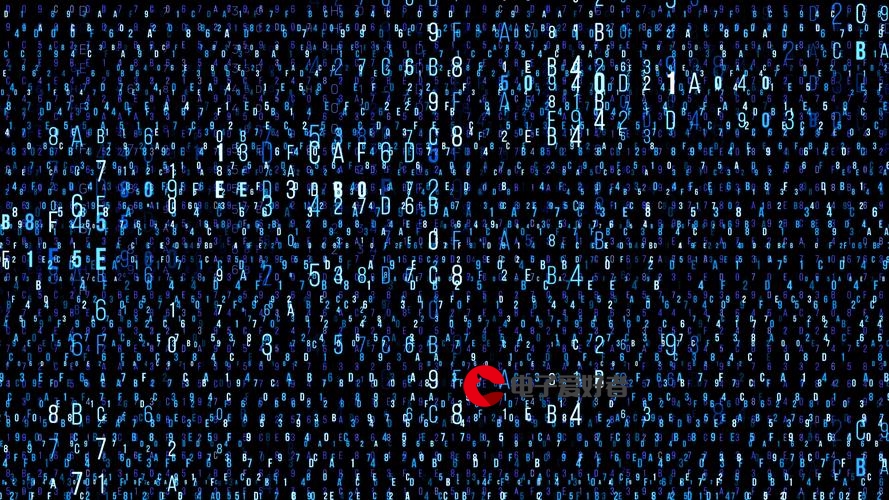






发布评论